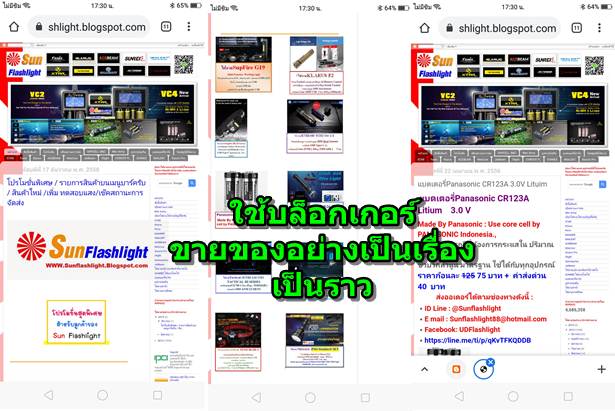บทความนี้จะมาแนะนำวิธีทำบล็อก เอาไว้เผยแพร่ข้อมูลส่วนตัว หรือ ข้อมูลร้านค้า ธุรกิจ หรือ ขายสินค้า โดยใช้มือถือแอนดรอยด์ ซึ่งทุกคนที่ ใช้มือถือระบบนี้ จะได้รับบัญชี Blogger กันทุกคนอยู่แล้ว จึงสามารถทำเว็บไซต์ ในรูปแบบบล็อก เพื่อแนะนำหน่วยงาน ร้านค้า ข้อมูลส่วนตัวของ ตัวเองได้ทันที
บล็อกเป็นรูปแบบการเผยแพร่ข้อมูลอีกประเภทหนึ่ง เราสามารถใช้บล็อกได้ทั้งเพื่อเป็นการเผยแพร่ข้อมูลส่วนตัว หรือ เพื่อทำธุรกิจได้ หรือใช้ สร้างรายได้ได้เช่นกัน
ตัวอย่างการใช้บล็อกแบบต่างๆ
ใช้บล็อกแนะนำร้านค้า
ตัวอย่างแรก เป็นข้อมูลสมมุตินะครับ ผู้เขียนจะยกตัวอย่างการใช้บล็อก แนะนำร้านอาหาร ครัวป้าน้ำ เป็นร้านอาหาร ซึ่ง เราจะสามารถแนะ นำข้อมูลร้านค้า เมนูอาหาร หรือข้อมูลอื่นๆ ของร้านค้า เป็นอีกหนึ่งช่องทางในการเผยแพร่ข้อมูล ซึ่งหลายคนอาจจะใช้เฟสบุ๊ค
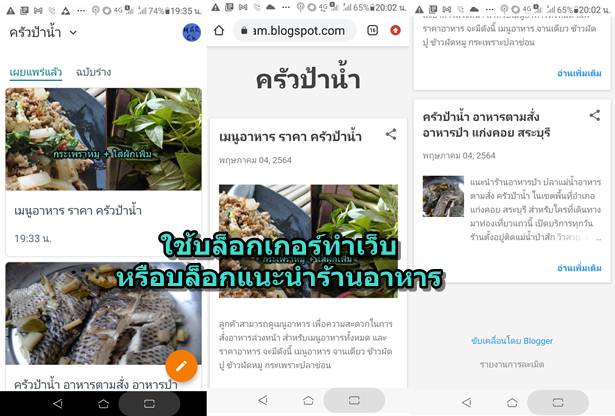
ใช้บล็อก ทำเว็บไซต์ หรือ บล็อกขายของ ขายสินค้า
การใช้บล็อกเกอร์ ทำบล็อกหรือเว็บไซต์ขายสินค้า สำหรับใครที่เปิดร้านขายสินค้า หรือมีสินค้าที่อยากจะขาย ก็สามารถทำบล็อกขายสินค้าได้ ไม่ยาก ทำเป็นข้อมูลเพิ่มเติม ให้ลูกค้าเข้ามาดูเพิ่มเติม แม้ว่าบางคนจะขายผ่านเฟสบุ๊คแล้วก็ตาม แต่การทำบล็อกมีข้อดี เพราะสามารถแยกสินค้า เป็นหมวดหมู่ได้ ค้นหาสินค้าได้ง่ายกว่า ทำเพจขายสินค้าในเฟสบุ๊ค
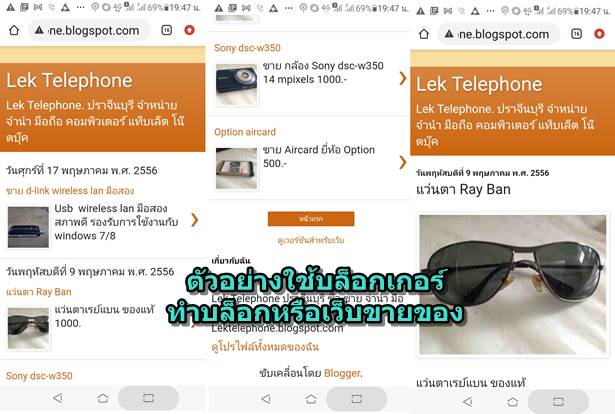
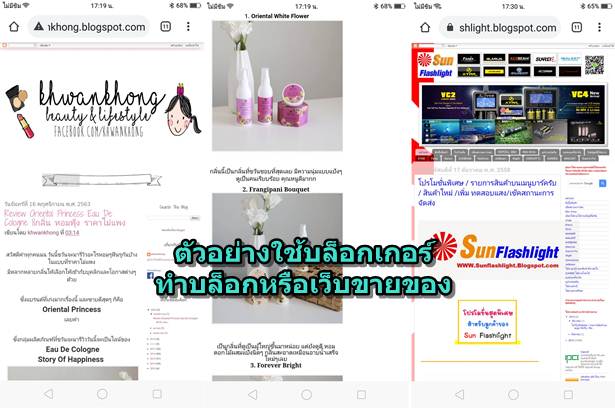
ใช้บล็อกทำบล็อกนายหน้าขายสินค้า
การหาเงินจากบล็อกเกอร์เช่น ทำบล็อกนายหน้าขายสินค้าให้ Lazada, Shopee, Amazon ซึ่งจะเป็นรูปแบบการหาเงินที่ไม่ต้องลงทุน เพียง แนะนำสินค้า หากขายได้ ก็จะได้ค่านายหน้า หรือ ค่าคอมมิสชั่น
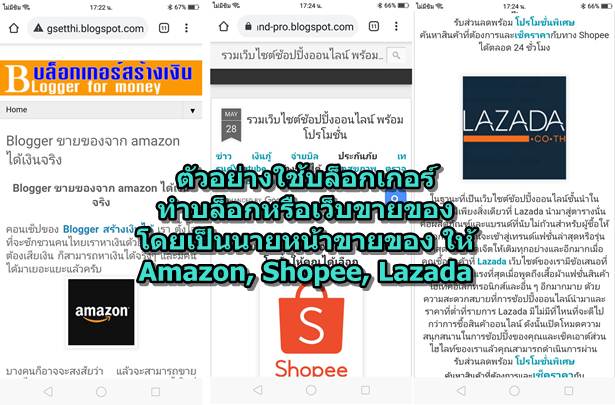
ใช้บล็อกหาเงินกับการคลิกโฆษณา
การหาเงินจากบริการของ Google อย่าง การหาเงินกับการคลิกโฆษณา อย่าง Adsense สำหรับบล็อกที่มีผู้เข้ามาอ่านบทความในบล็อกจำนวน มาก ก็สามารถสมัครเป็นสมาชิก Google Adsense ติดป้ายโฆษณาเพื่อหาเ่งินกับกูเกิ้ลได้อย่างง่ายๆ

ขั้นตอนการทำบล็อก
สำหรับผู้ใช้มือถือแอนดรอยด์จะได้รับสิทธิ์ใช้งานบล็อกเกอร์โดยอัตโนมัติ ซึ่งมีขั้นตอนดังนี้
ดูบัญชีอีเมล์ตัวเองก่อน
สิ่งสำคัญต้องรู้ข้อมูลอีเมล์ของตัวเอง และรหัสผ่าน เพราะเมื่อสร้างบล็อกของตัวเองแล้วหากลืมอีเมล์และรหัสผ่านก็จะสร้างปัญหาในภาย หลัง
การจัดการกับอีเมล์และรหัสผ่าน
การสร้างบล็อกด้วย Blogger จำเป็นจะต้องรู้ข้อมูลอีเมล์ Gmail ชื่อผู้ใช้ และ รหัสผ่าน ของตน ไม่เช่นนั้นจะเข้าไปจัดการกับบล็อกของตนเองไม่ ได้ ข้อมูลนี้ต้องจดไว้ให้ดี และเมื่อเปลี่ยนมือถือเครื่องใหม่ ก็เพียงแต่นำอีเมล์ ชื่อผู้ใช้ และ รหัสผ่านไปตั้งค่าในเครื่องใหม่ ก็จะสามารถใช้ งานบล็อกที่ได้สร้างไว้ได้ทันที ดังนั้นหากใครที่ใช้มือถือแอนดรอยด์อยู่ในขณะนี้ ไม่รู้อีเมล์ Gmail ไม่รู้รหัสผ่าน ของตนเอง ก็ควรจะสร้างรหัสผ่าน ใหม่ และจดบันทึกเก็บไว้ให้ดี

การตั้งรหัสผ่านอีเมล์ Gmail ใหม่
สำหรับใครที่ใช้มือถือแอนดรอยด์ และไม่รู้ว่าอีเมล์ Gmail ของตนนั้น ชื่ออะไร รวมทั้งรหัสผ่านด้วย ให้ปฏิบัติดังนี้
1. เข้าแอป Gmail ในมือถือแอนดรอยด์
2. ในหน้าจอแอป Gmail จะมีอีเมล์ที่ส่งเข้ามา สามารถแตะเปิดอ่านได้ ให้แตะ ไอคอน 3 ขีด
3. แตะคำสั่ง การตั้งค่า
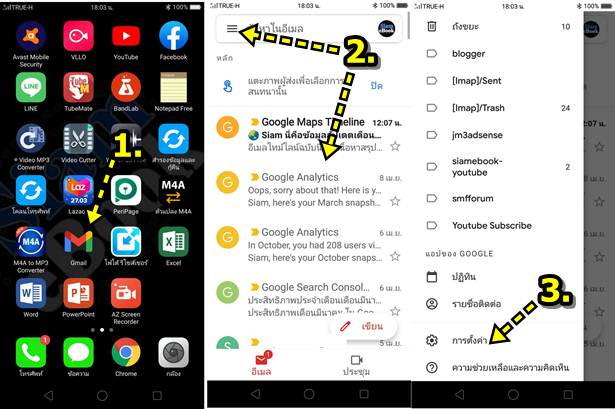
4. แตะชื่ออีเมล์ของเรา เช่น This email address is being protected from spambots. You need JavaScript enabled to view it.
5. แตะ การจัดการบัญชี Google
6. แตะแท็ป ความปลอดภัย
7. แตะรหัสผ่าน
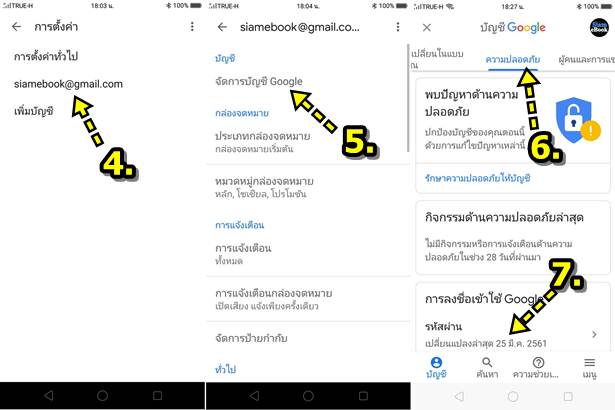
8. ให้จดอีเมล์ของเราไว้ เช่น This email address is being protected from spambots. You need JavaScript enabled to view it.
9. กรณีลืมรหัสผ่าน ให้แตะ หากลืมรหัสผ่าน
10. จะเข้าสู่หน้าจอ คุณคือผู้ที่พยายามกู้คืนบัญชีใช่ไหม ให้แตะ ใช่
11. ระบบจะส่งอีเมล์ไปยังมือถือของเรา ซึ่งผู้เขียนใช้ Oppo ให้เปิดอีเมล์ แล้วแตะ ใช่ แต่ปกติระบบจะจัดการให้เอง จะข้ามขั้นตอนนี้ไป อัตโนมัติ
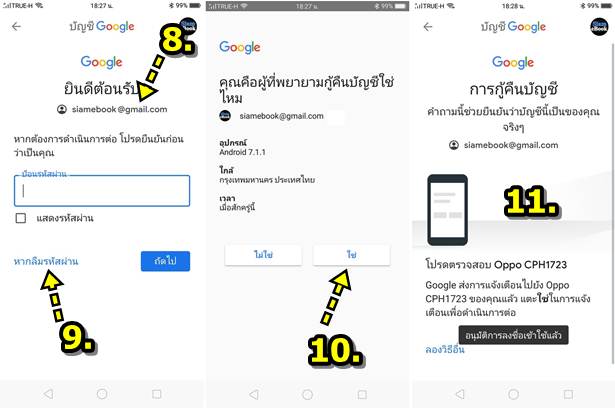
12. ตั้งรหัสผ่านใหม่ พิมพ์ให้เหมือนกันทั้ง 2 ช่องนี้ การใช้รหัสผ่าน ให้ใช้แบบนี้ เช่น S7t$7yGwk หรือกรณีใช้ชื่อ ก็ให้เติม $ ไปด้วย s$iameb$ook ต้องมีอย่างน้อย 8 ตัว
13. แตะติ๊กถูก แสดงรหัสผ่าน เพื่อให้มองเห็นว่าพิมพ์อะไรเข้าไปบ้าง เสร็จแล้ว ก็บันทึกไว้
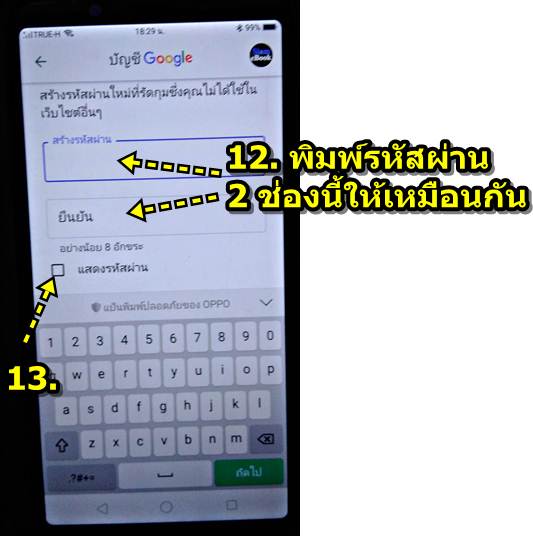
คำเตือน
หลังจากตั้งรหัสผ่านใหม่แล้ว ก็จดอีเมล์และรหัสผ่านเอาไว้ หากซื้อมือถือเครื่องใหม่ ก็นำข้อมูลอีเมล์ไปตั้งในเครื่องใหม่ได้เลย ไม่ต้องสร้างใหม่ แต่หากจำไม่ได้ ก็จะเข้าใช้งานบล็อกของเราไม่ได้ คงจะไม่ดีแน่ หากบล็อกนั้นทำรายได้ให้เราแล้ว ดังนั้นจดเอาไว้ให้ดี และเก็บไว้ในที่ที่ปลอดภัย

ติดตั้งแอป Blogger
1. เข้าแอป Google Play Store
2. ค้นหาแอปชื่อ Blogger แล้วทำการติดตั้ง
3. ติดตั้งเสร็จแล้ว แตะ เปิด ใช้งาน
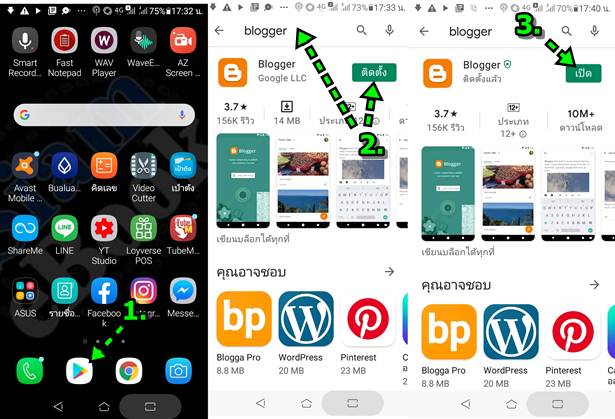
เข้าใช้งานแอปบล็อกเกออร์
1. หลังจากติดตั้งแอปเสร็จแล้ว ให้แตะ เปิด เพื่อเข้าแอป Blogger
2. แตะ ลงชื่อเข้าใช้ด้วย Google
3. เลือกบัญชีอีเมล์ gmail ของเรา
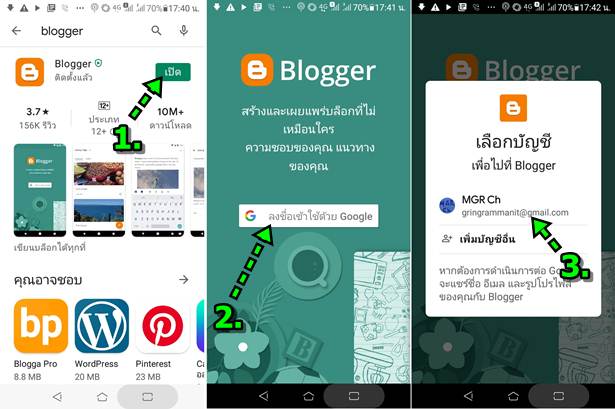
4. จะปรากฏหน้าจอ ขอต้อนรับเข้าสู่ Blogger ให้แตะ สร้างบล็อก
5. พิมพ์ชื่อบล็อก เช่น ครัวป้าน้ำ แล้วแตะ ถัดไป ชื่อนี้ใช้ชื่อร้านค้าไปเลย
6. พิมพ์ชื่อบล็อกเป็นภาษาอังกฤษ เช่น krua หากปรากฏข้อความ ใช้ URL นี้ไม่ได้ ก็แสดงว่า ชื่อนี้มีคนใช้แล้ว ต้องหาชื่อใหม่
7. ตัวอย่างใช้ชื่อ kruapanam ชื่อยังว่าง ไม่มีใครใช้ จะมีข้อความแจ้งว่า ใช้งาน URL ของบล็อกนี้ได้ ชื่อจะต้องเป็นภาษาอังกฤษ
8. ให้แตะ ถัดไป
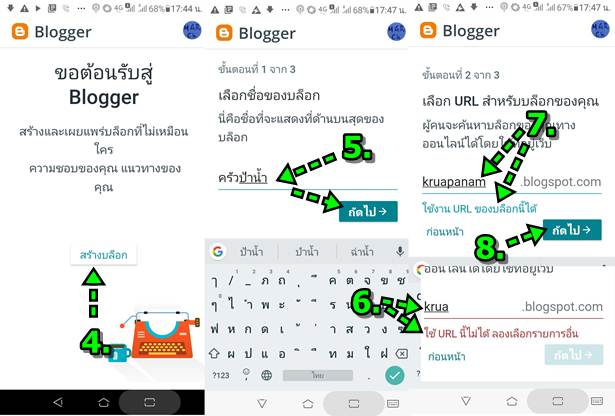
9. จะให้เลือกชื่อที่จะแสดง ให้คนอื่นเห็น ว่าเจ้าของบล็อกชื่ออะไร อาจจะใช้ชื่อร้านค้า ชื่อเจ้าของร้าน ก็ได้ แตะ และพิมพ์ จากนั้น แตะ ถัดไป
10. สรุปข้อมูลบล็อกที่ได้ จะชื่อว่า www.kruapanam.blogspot.com เวลาเอาไปแนะนำใคร ก็บอกตามนี้ ให้เข้าแอป Chrome
11. พิมพ์ชื่อบล็อก kruapanam.blogspot.com ก็จะเข้าสู่หน้าจอ บล็อก หรือเว็บไซต์ ของเรา
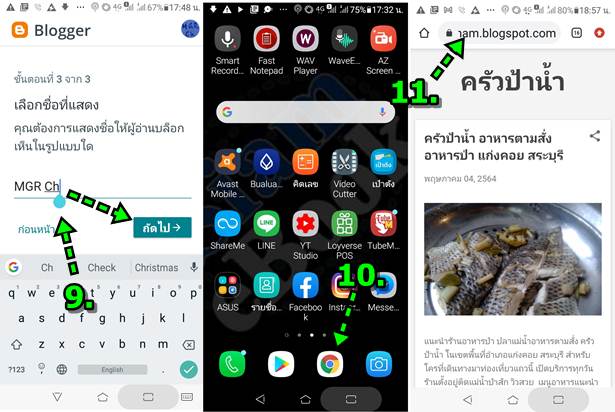
การตั้งค่าบล็อกเบื้องต้น
1. ส่วนหลังจากเสร็จขั้นตอนสุดท้ายให้เลือกชื่อที่จะแสดง เมื่อแตะถัดไป ก็จะเข้าสู่หน้าจอให้ปรับแต่งบล็อก ซึ่งขณะนี้ยังไม่มีโพสต์ใดๆ ยังไม่มี อะไร เพราะเพิ่งจะสร้างบล็อกสำเร็จ
2. ให้แตะไอคอน บัญชี ไอคอนวงกลม
3. จะมีคำสั่งที่ควรรู้ ก็คือ ดูบล็อกของคุณ ดูบล็อก หรือ เว็บไซต์ของเรา ว่ามีหน้าตาเป็นอย่างไร
4. แตะ การตั้งค่า
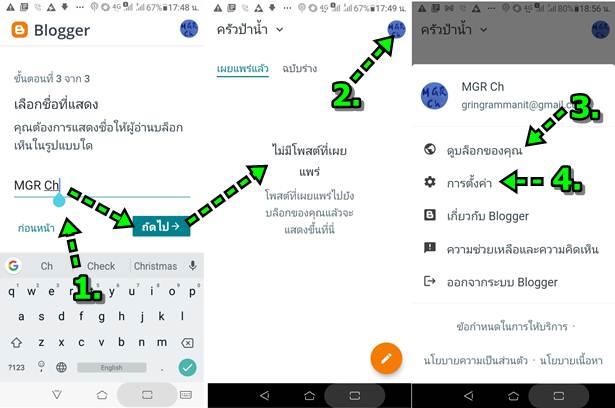
5. จัดการแก้ไขข้อมูลบล็อกของเราได้ตามต้องการ เช่น
- ชื่อที่ใช้แสดง
- ชื่อบล็อก
- URL ของบล็อก
- การอนุญาตให้แสดงความคิดเห็น อาจจะปิดไว้แบบนั้น กรณีไม่ต้องการให้ใครมาแสดงความคิดเห็น เพราะไม่มีเวลาจะเข้ามาตอบ
6. กรณีเลือกคำสั่ง ดูบล็อกของคุณ ก็ให้แตะเลือกแอป Chrome เพื่อดูข้อความ แตะเลือก แล้ว แตะ ทุกครั้ง
7. ตัวอย่างหน้าตาบล็อก หากเป็นการเข้าครั้งแรก จะไม่มีข้อมูลแบบนี้
8. แตะไอคอนย้อนกลับไป ปรับแต่ง บล็อก ของเราต่อไป
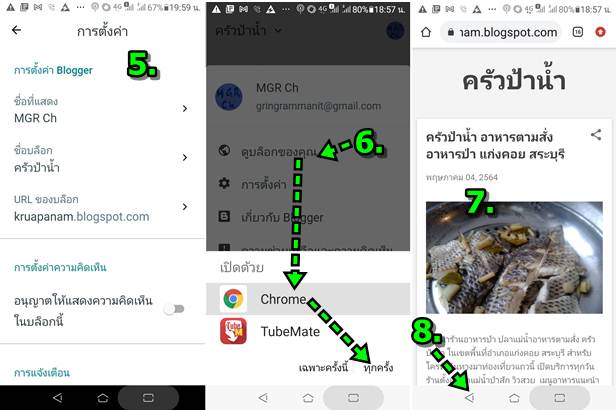
การสร้างบทความหรือโพสต์
การสร้างบทความ หรือ โพสต์ จะคล้ายกับการโพสต์ในเฟสบุ๊คนั่นเอง เพียงแต่ เราจะสามารถทำอะไรได้มากกว่านั้น เพราะระบบไม่เหมือน กัน
1. แตะไอคอน ดินสอ เพื่อสร้างบทความ หรือ โพสต์ ใหม่
2. พิมพ์ข้อมูลลงไป เริ่มจาก ชื่อบทความ (ข้อมูลต่อไปนี้เป็นข้อมูลสมมุติไม่มีจริง) เช่น ครัวป้าน้ำ อาหารตามสั่ง อาหารป่า แก่งคอย สระบุรี
3. แตะช่อง เริ่มสร้างโพสต์ แล้วพิมพ์ข้อความลงไป เช่น แนะนำร้านอาหารป่า ปลาแม่น้ำ อาหารตามสั่ง ครัวป้าน้ำ ในเขตพื้นที่ ....
4. ป้ายกำกับจะเป็นหมวดหมู่ของบทความ เช่น ข้อมูลครัวป้าน้ำ กรณีทำบล็อกขายของ ก็อาจจะตั้งชื่อตามหมวด เช่น หมวดจักรยาน หมวดของ ใช้ส่วนตัว ตรงนี้จะเป็นข้อ เพราะผู้อ่านสามารถค้นหาข้อมูลได้สะดวก โดยค้นตามหมวด หรือ ป้ายกำกับ เหล่านี้
5. เสร็จแล้ว ก็แตะ โพสต์ หรือ เผยแพร่ บทความให้ผู้อ่านสามารถอ่านได้
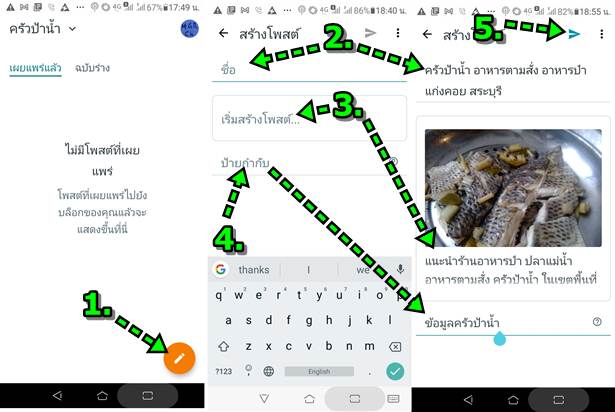
6. การพิมพ์เนื้อหาของบทความ หรือ โพสต์ ให้พิมพ์ได้ตามต้องการ แต่ควรเว้น วรรคตอน บรรทัด ต่างๆ ให้สวยงาม อ่านง่าย สบายตา
7. ส่วนการใส่ภาพเข้ามาในบทความ ให้แตะตำแหน่งที่จะวางภาพ
8. แตะไอคอน แทรกภาพ
9. แตะ อนุญาต
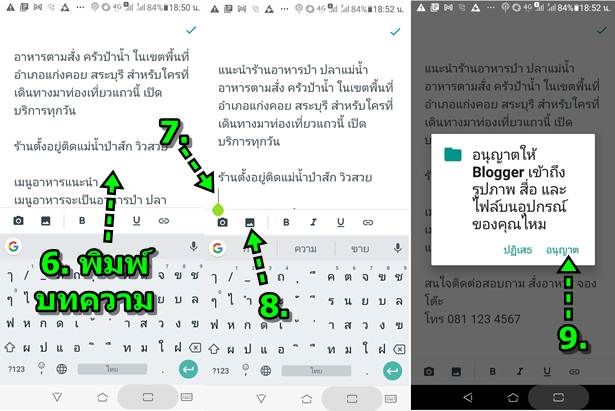
10. แตะเลือกภาพที่ต้องการ
11. ตัวอย่างได้นำภาพเข้ามาแล้ว ส่วนการลบภาพ ก็แตะที่หลังภาพ จะปรากฏแป้นพิมพ์ ขึ้นมา ก็แตะปุ่ม ลบภาพได้เลย
12. เมื่อพิมพ์ข้อความ ใส่ภาพตามต้องการแล้ว แตะเครื่องหมายถูก
13. แตะ เผยแพร่ ให้คนอื่นสามารถอ่านบทความ หรือ โพสต์ ของเราได้
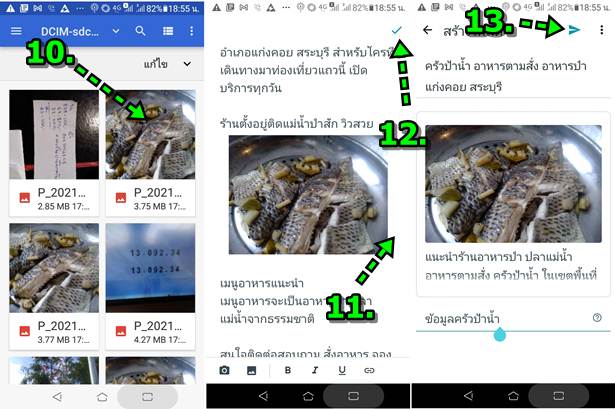
14. จะปรากฏกรอบข้อความถามความแน่ใจ ให้แตะ เผยแพร่
15. ตอนนี้ในบล็อกของเรา ก็จะมี 1 บทความ หรือ 1 โพสต์ ที่ได้เผยแพร่แล้ว
16. ส่วนการดูหน้าตาบล็อกที่ได้ ว่าหน้าตาเป็นอย่างไร ให้แตะ ไอคอนบัญชีของเรา
17. แตะคำสั่ง ดูบล็อกของคุณ
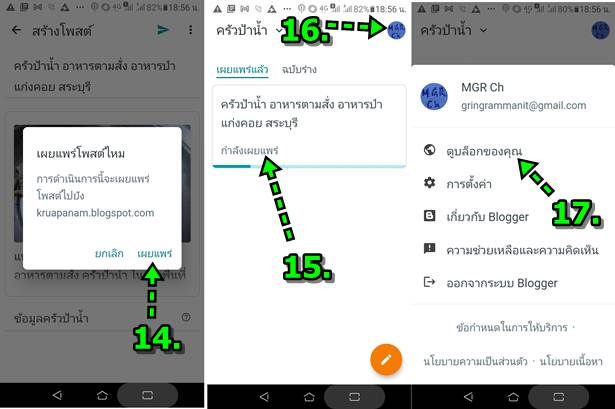
การทำบทความ หรือ โพสต์แบบต่างๆ
การทำบทความหรือโพสต์ อาจจะทำแบบใดนั้นก็ขึ้นอยู่กับว่า เราต้องการทำบล็อกแบบใด ตัวอย่างเช่น
1. ตัวอย่างการบทความ เน้นขายสินค้า ก็จะมีรายละเอียดสินค้า เช่น ชื่อสินค้า ขายเมล็ดพันธุ์ น้ำเต้า
2. รายละเอียดสินค้า ก็จะมีข้อมูล มีหมายเลขโทรศัพท์ Line สำหรับการติดต่อ เป็นต้น
3. ป้ายกำกับ หรือ หมวดหมู่ ก็ต้องแยกให้เป็นระเบียบ เช่น หมวด เมล็ดพันธุ์
4. ตัวอย่างบล็อกขายสินค้า
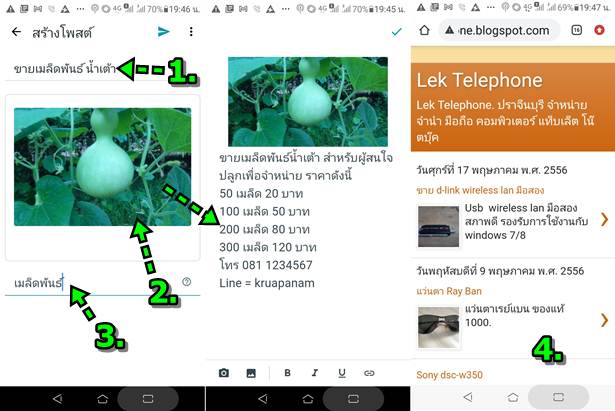
สรุป
สำหรับผู้ใช้มือถือแอนดรอยด์ การสร้างบล็อกจะเป็นเรื่องง่าย เพราะทุกคนจะได้รับบัญชีบล็อกเกอร์โดยอัตโนมัติอยู่แล้ว ซึ่งเราก็สามารถ ประยุกต์ใช้บล็อกทำอะไรได้หลายอย่าง จะทำบล็อกแนะนำข้อมูลส่วนตัว หรือทำบล็อกขายของ หาเงินแบบต่างๆ ก็สามารถทำได้ ซึ่งใช้งานง่ายมาก